在使用Windows10操作系统时,有时我们插入网线后却发现电脑无法识别并没有任何反应。这种情况可能会导致网络连接中断,影响我们正常的上网体验。接下来,本文将为大家介绍一些解决Win10插入网线未识别问题的有效方法。
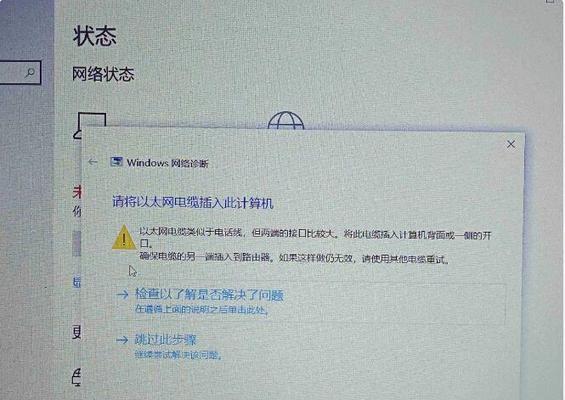
1.检查网线连接是否松动:我们需要检查一下网线是否插紧。有时候,网线连接不牢固可能导致电脑无法正确识别,这时只需重新插拔一下网线即可解决问题。
2.更换网线试试:如果检查发现网线连接并没有问题,那么可以尝试更换一根新的网线进行测试。有时候,旧的网线可能出现线路老化或损坏的情况,导致电脑无法正常识别。

3.检查网卡驱动程序是否正常:打开设备管理器,在“网络适配器”中找到你的网卡驱动程序,右键点击选择“更新驱动程序”。如果没有发现更新,则可以选择卸载驱动程序后重新安装。
4.启用网卡:在设备管理器中,找到你的网卡驱动程序,右键点击选择“启用”。有时候,网卡可能会被禁用,导致电脑无法正常识别插入的网线。
5.检查网卡是否受损:如果以上方法都没有解决问题,可以考虑网卡是否受损。可以尝试在其他设备上插入同一根网线,如果其他设备能够正常识别,则说明问题可能出在网卡上。
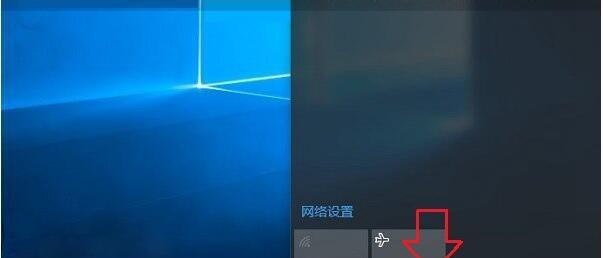
6.重置网络设置:打开设置应用,选择“网络和互联网”,在左侧菜单中选择“网络重置”,点击“重置”按钮进行网络设置的重置。重置后,系统将恢复默认的网络设置,有助于解决一些网络连接问题。
7.检查防火墙设置:有时候,防火墙设置可能会导致电脑无法识别插入的网线。可以尝试暂时关闭防火墙或调整其设置,看看是否能够解决问题。
8.更新操作系统:确保你的Windows10操作系统已经更新到最新版本。有时候,系统更新可以修复一些网络连接问题,并提供更好的兼容性。
9.清除DNS缓存:打开命令提示符,输入“ipconfig/flushdns”命令并按下回车键。这将清除DNS缓存,有助于解决一些网络连接问题。
10.检查路由器设置:确保你的路由器设置正确,并且网线连接到正确的端口上。有时候,路由器设置错误可能导致电脑无法正常识别插入的网线。
11.重启路由器和电脑:有时候,简单的重启操作可以解决网络连接问题。尝试先重启路由器,然后再重启电脑,看看能否解决问题。
12.检查网络连接状态:在系统托盘中找到网络图标,右键点击选择“打开网络和共享中心”,然后点击“更改适配器设置”。确保所使用的网络连接处于正常状态。
13.执行网络故障排除:在“网络和共享中心”中,点击“故障排除”按钮,系统将自动检测和修复一些常见的网络连接问题。
14.联系网络服务提供商:如果以上方法都没有解决问题,那么可能是网络服务提供商的问题。可以联系他们进行咨询或寻求技术支持。
15.寻求专业帮助:如果以上方法都无法解决问题,建议咨询专业的计算机维修人员,他们可能有更深入的解决办法。
当我们插入网线后,如果Win10未能正确识别并没有任何反应,可以通过检查网线连接、更换网线、检查网卡驱动程序、启用网卡等方法解决问题。如果问题依然存在,可以尝试重置网络设置、检查防火墙设置、更新操作系统等方法。在一切尝试无效后,可以联系网络服务提供商或寻求专业帮助。







